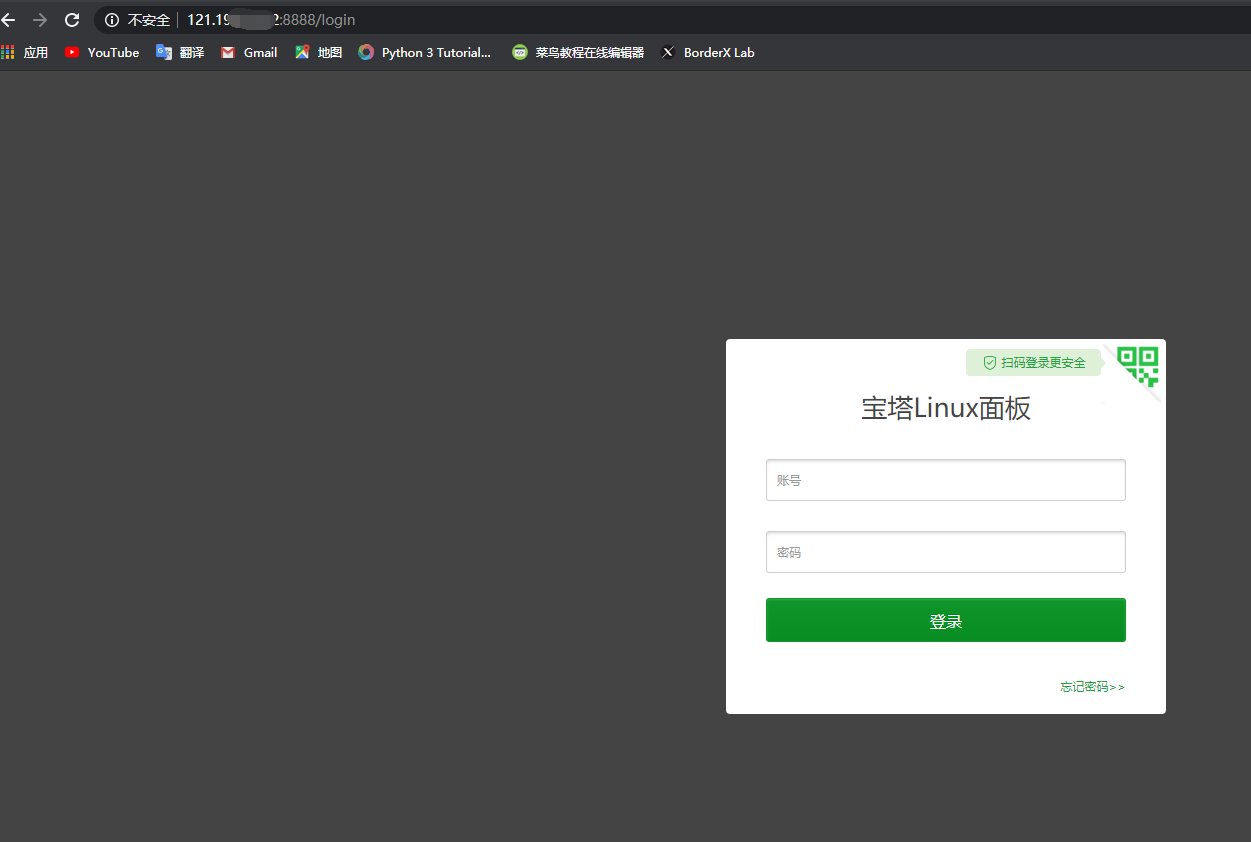
一、前言
hello 欢迎大家观看本次教程,这里博主教搭建怎么使用阿里云Linux服务器搭建宝塔呢!这里是零基础教程,请大佬勿喷。现在咱们得去阿里云购买服务器,如果你想搭建个人网站的话,博主建议大家购买学生机入手。请大家点击如下蓝色字体购买吧,这样博主有反益哦!
点击购买 ——> 阿里云学生机
二、登录阿里云服务器
- 2.1 进入控制台
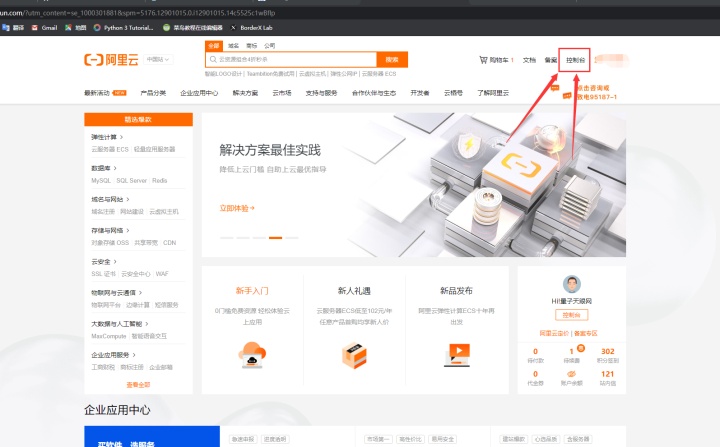
- 2.2 在已开通的云产品中找到 云服务器ECS 点击进去。
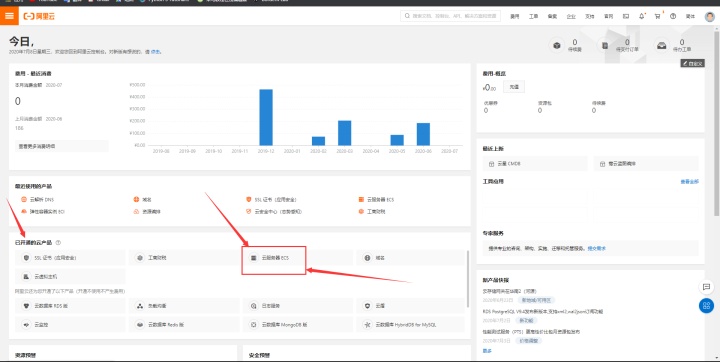
- 2.3 在概览中,找到 实例ID 然后点击给出的蓝色链接,然后跳转到服务器管理控制台。
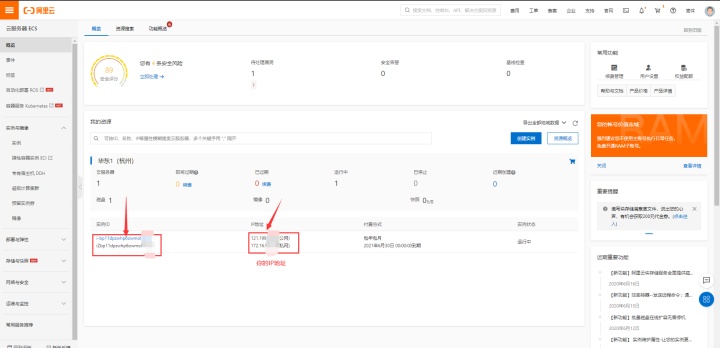
- 2.4 进入控制台后,点击 更多 ,然后创建实例密码。这里因为我创建过密码了,显示跟你们不一样,不过原理是一样的。
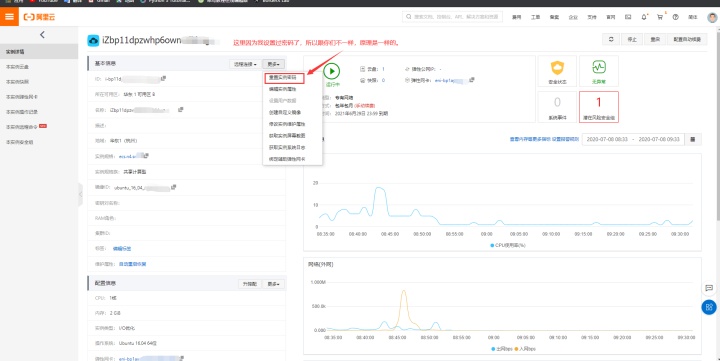
- 2.5 然后点击远程连接,点击 Workbench 进入连接控制台。
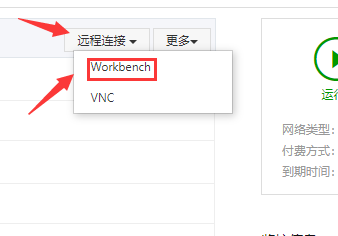
- 2.6 输入 用户名:root 跟密码:你们的设置的密码,点击 确定按钮。
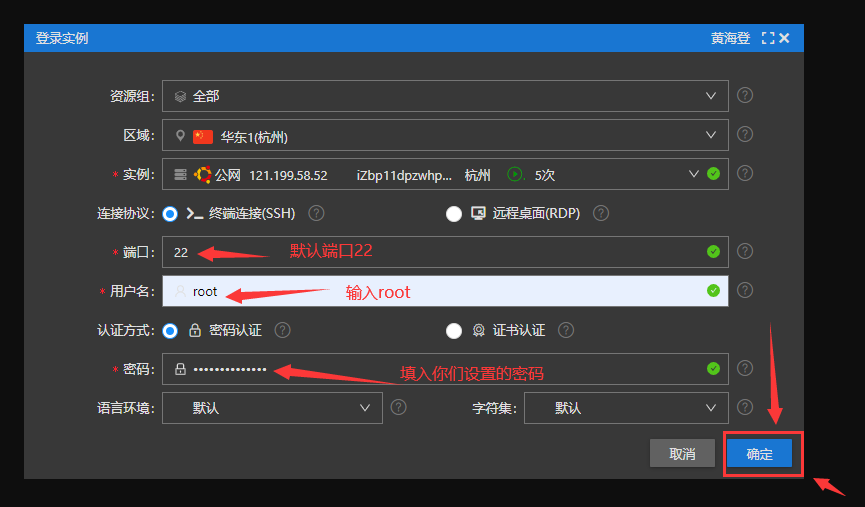
- 2.7 输入安装宝塔命令
sudo apt-get install -y wget && wget -O install.sh http://download.bt.cn/install/install.sh && sh install.sh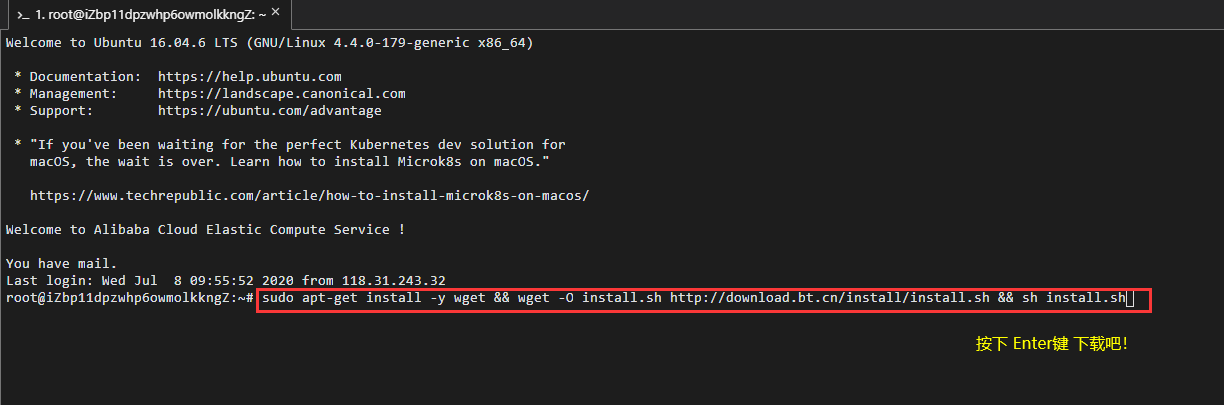
- 2.8 这里按回车就会开始自动安装,接下来只要等待安装完成就可以了,安装只用了5分钟。安装完成后就会显示出宝塔面板的登录地址、账号和密码。
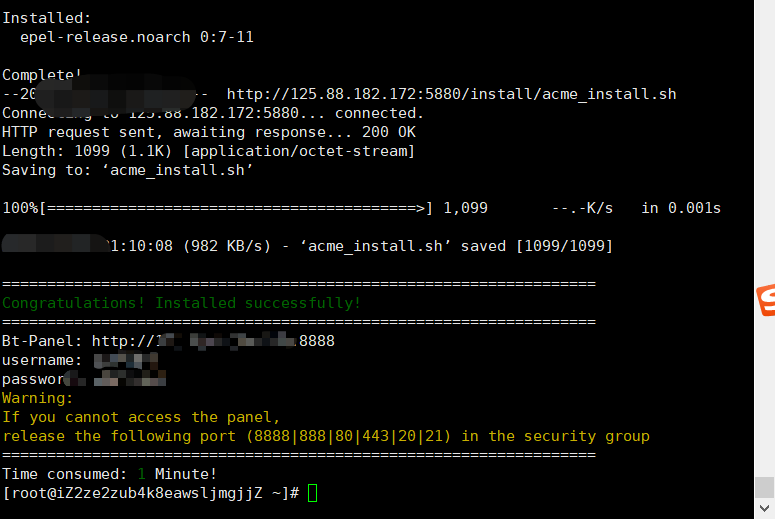
- 2.9 先不要访问那么快,因为我们还没设置8888端口呢!你现在访问会报错的。回到服务器控制台,点击 本实例安全组。
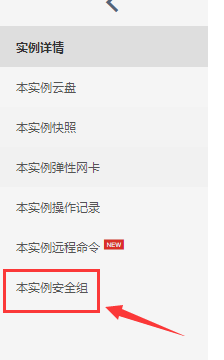
- 2.10 在安全组列表中,点击蓝色链接。

- 2.11 点击 手动添加
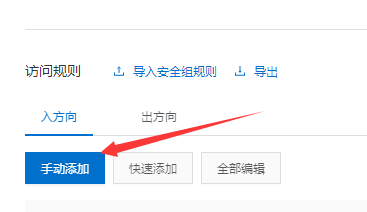
- 2.12 填写端口范围 和 授权对象 其他的不用填,点击 保存。

2.13 接下来在使用就可以正常的进行访问了。
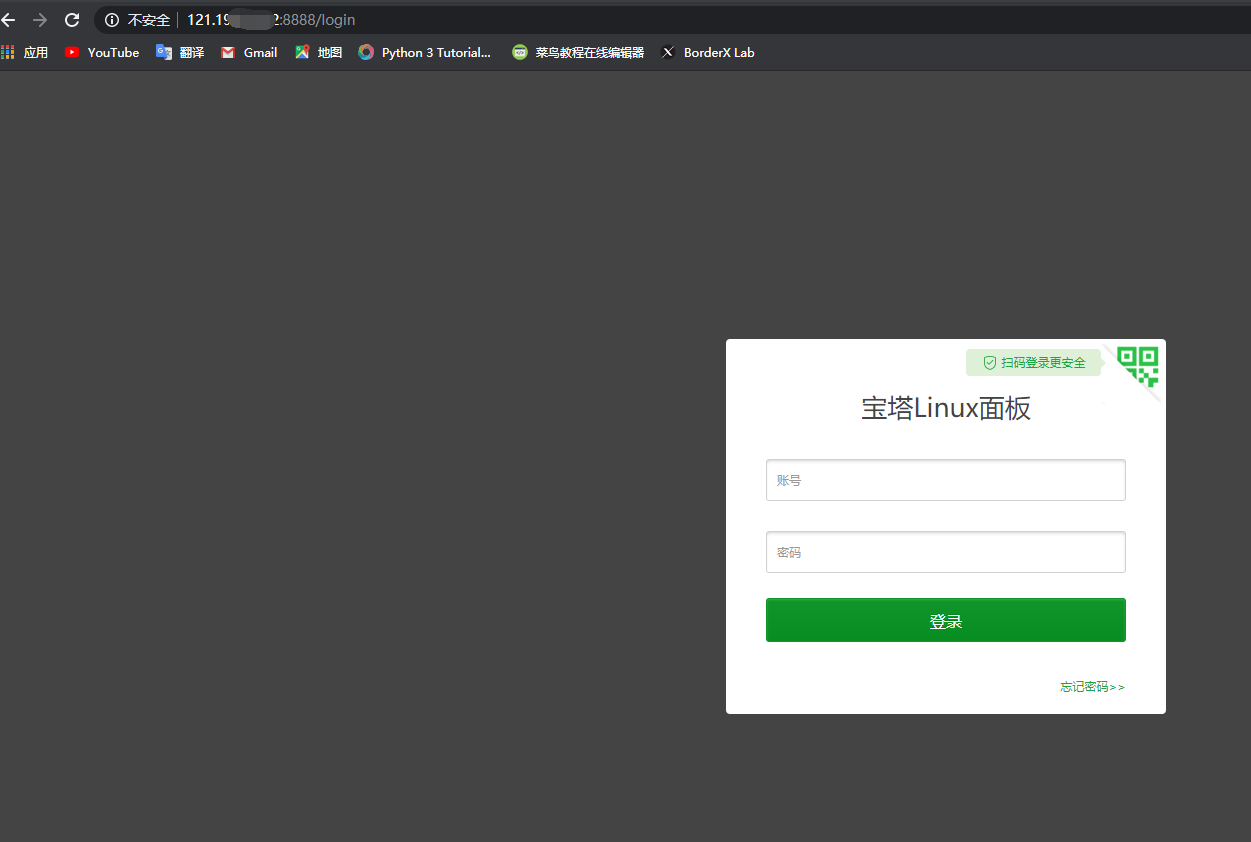
三、提示
- Bt-Panel:是你的IP地址+端口 8888
- username:是用户名
- passwor:是密码
- 用户名和密码在宝塔后台可以修改的哦!




















 3647
3647

 被折叠的 条评论
为什么被折叠?
被折叠的 条评论
为什么被折叠?








